1、打开一个Word文档,找到要添加书签的部分。
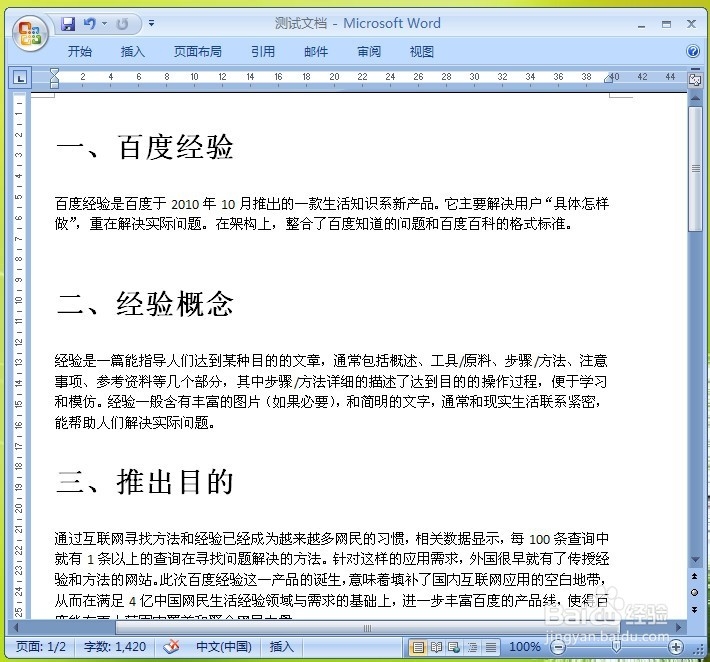
2、点击【插入】-【书签】。

3、在书签管理界面输入书签的名称,点击【插入】。这样一个新的书签就生成了。
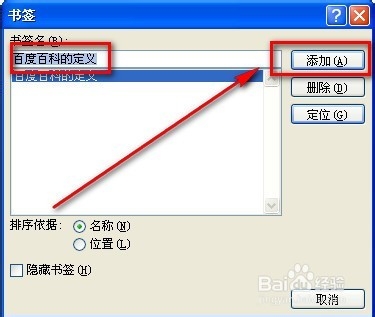
4、回到需要添加超链接的位置,选择超链接的文字,点击右键,选择【超链接】。

5、在【插入超链接】中选择【本文档中的位置】,选择对应的书签名称,点击确定。

6、超链接生成完毕,可以看到文字已经变成了蓝色并带有下划线。

7、按住键盘上的【ctrl】键,在超链接上点击鼠标左键,就可以快速翻页到对应的书签位置。

8、除了链接到本文档的位置外,还可以通过超链接打开其它的文档文件,比如在【插入超链接】中选择【原有文件或网页】,在当前文件夹中选择要打开的文件,点击确定。

9、这样在点击超链接后就会打开目标文件了。

10、如果不再需要某个超链接了,可以在右键菜单中选择【取消超链接】,可以删除对应的超链接。

